In letzter Zeit werden einige von Ihnen immer wieder von derselben Fehlermeldung „Das Betriebssystem wurde nicht ordnungsgemäß heruntergefahren“ beunruhigt, wenn Sie den Laptop in dem Ruhezustand versetzen oder den Deckel schließlich. Keine Sorge – wir haben in diesem MiniTool-Beitrag mehrere nützliche Lösungen zusammengestellt, mit denen Sie die Fehlermeldung schnell beheben können!
Das Betriebssystem wurde nicht ordnungsgemäß heruntergefahren bei HP/Dell/Lenovo
Für die meisten Menschen beginnt der Arbeitstag mit dem Hochfahren des Computers und endet damit, dass sie ihn herunterfahren. Ein unsachgemäßes Hoch- oder Herunterfahren kann Sie daran hindern, normal zu arbeiten oder Spiele zu genießen. Viele Benutzer berichten, dass sie auf ein Problem beim Herunterfahren von PCs mit der folgenden Fehlermeldung stoßen:
Das Betriebssystem wurde nicht ordnungsgemäß heruntergefahren.
Wiederherstellung von Cache-Metadaten.
Bitte unterbrechen Sie diesen Vorgang nicht.
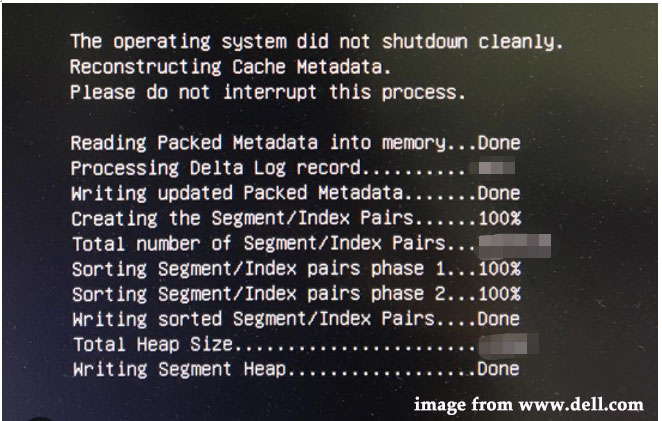
Stoßen Sie auf dasselbe Problem, wenn Sie versuchen, Ihren Computer herunterzufahren? Auch wenn Sie die Esc-Taste entsprechend den Anweisungen auf dem Bildschirm drücken, wird eine weitere Meldung angezeigt: Abnormal Status Reported by Rapid Storage Technology UEFI driver.
Die zweite Meldung weist darauf hin, dass die Rapid Storage-Technologie nicht mit der Hardware Ihres Computers kompatibel ist. Dieser Fehler tritt häufig bei Computern mit Intel Optane-Speicher auf.
Verwandter Artikel: Intel Optane-Speicher vs. RAM: Was ist der Unterschied?
Gelegentlich beginnt Ihr Computer mit der Wiederherstellung von Cache-Metadaten, wenn er nicht ordnungsgemäß heruntergefahren wurde. Sobald die Wiederherstellung abgeschlossen ist, wird Ihr Computer ordnungsgemäß heruntergefahren. Wenn die Fehlermeldung „The operating system did not shutdown cleanly“ nach längerer Zeit noch auf dem Bildschirm erscheint, ist es an der Zeit, einige Gegenmaßnahmen zu ergreifen.
Wie behebt man den Windows-Fehler „Das Betriebssystem wurde nicht ordnungsgemäß heruntergefahren“?
Lösung 1. Versuchen Sie die Starthilfe
Die Starthilfe ist ein praktisches Tool von Windows und eignet sich besonders für Probleme beim Starten oder Herunterfahren des PCs. Dieses Tool kann nicht nur direkt vom Desktop aus ausgeführt werden, sondern auch außerhalb von Windows 10/11. Auch wenn Sie keinen Zugriff auf den Desktop haben, können Sie das Tool noch verwenden, um einige Startprobleme und Systembeschädigungen zu beheben.
Schritt 1. Drücken Sie die Power-Taste, um Ihren PC herunterzufahren, und starten Sie ihn anschließend mehrmals neu, wenn Sie das Windows-Symbol auf dem Bildschirm sehen. Dann erscheint der Bildschirm Starthilfe oder Automatische Reparatur.
Schritt 2. Klicken Sie auf Erweiterte Optionen und dann auf Problembehandlung.
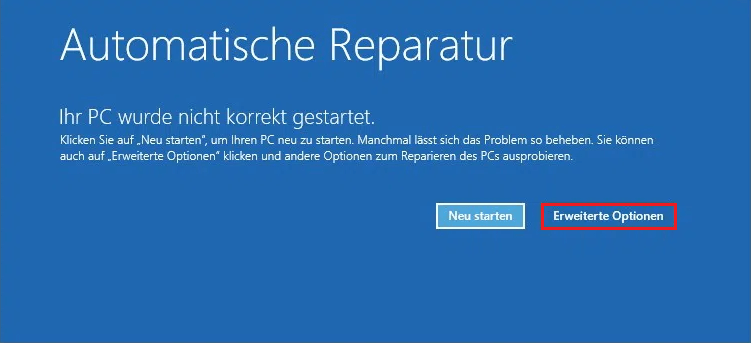
Schritt 3. Klicken Sie anschließend auf Erweiterte Optionen und wählen Sie das Tool Starthilfe aus.
Schritt 4. Nun beginnt Windows mit der Reparatur. Bitte warten Sie geduldig. Vergessen Sie nicht, Ihr Gerät nach der Reparatur herunterzufahren, um zu prüfen, ob der Windows-Fehler „Das Betriebssystem wurde nicht ordnungsgemäß heruntergefahren“ weiterhin besteht.
Lösung 2. Deaktivieren Sie den Intel Optane-Speicher
Der Intel Optane-Speicher bietet Ihnen einige Dienste, darunter den Schnellstart von Programmen, die schnelle Wiederherstellung von Dateien ohne Verzögerung, die schnelle Dateiübertragung und vieles mehr. Wie andere Tools hat er auch einige Nachteile. Beispielsweise wird der Intel Optane-Speicher von einigen Notebooks nicht unterstützt, was zur Fehlermeldung „Das Betriebssystem wurde nicht ordnungsgemäß heruntergefahren“ führen kann. In diesem Fall kann das Deaktivieren des Intel Optane-Speichers hilfreich sein. Dazu gibt es zwei Möglichkeiten:
Möglichkeit 1. Über die Intel Rapid Storage-Technologie
Intel RST, auch Intel Rapid Storage Technology genannt, ist eine Windows-basierte Anwendung, die die Leistung und Zuverlässigkeit von Systemen verbessern kann. Damit können Sie den Intel Optane-Speicher deaktivieren. So geht’s:
Schritt 1. Starten Sie Ihren Computer und melden Sie sich mit dem Administrator-Konto an.
Schritt 2. Drücken Sie Win + S, um die Suchleiste aufzurufen, geben Sie Intel Rapid Storage Technology in das Suchfeld ein und drücken Sie die Eingabetaste, um die Anwendung zu öffnen.
Schritt 3. Gehen Sie zur Registerkarte Intel Optane-Speicher und klicken Sie auf Deaktivieren, um ihn zu deaktivieren.
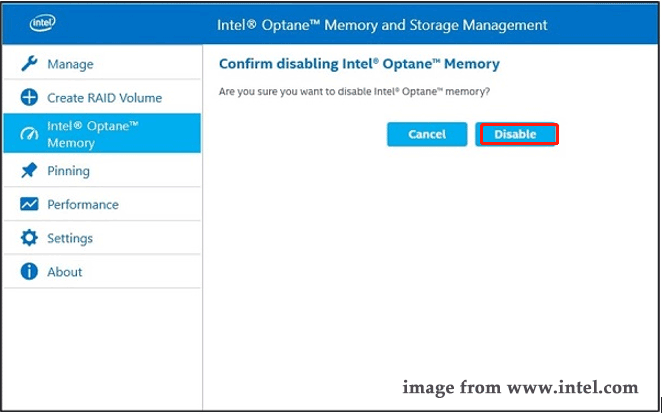
Schritt 4. Starten Sie danach Ihren PC neu, um die Änderung zu übernehmen.
Möglichkeit 2. Über das BIOS
Die zweite Methode zum Deaktivieren des Intel Optane-Speichers ist die Verwendung des BIOS-Menüs. Gehen Sie wie folgt vor:
Schritt 1. Öffnen Sie die Windows-Wiederherstellungsumgebung.
Schritt 2. Klicken Sie auf Erweiterte Optionen > Problembehandlung > Erweiterte Optionen > UEFI-Firmwareeinstellungen > Neu starten, um das BIOS aufzurufen.
Schritt 3. Wechseln Sie im BIOS zur Registerkarte Devices > wählen Sie ATA Drive Setup > Intel Rapid Storage Technology > drücken Sie die Eingabetaste.
Schritt 4. Im Abschnitt Optane Volume Separation wählen Sie Start deconcatenation aus und drücken Sie erneut die Eingabetaste.
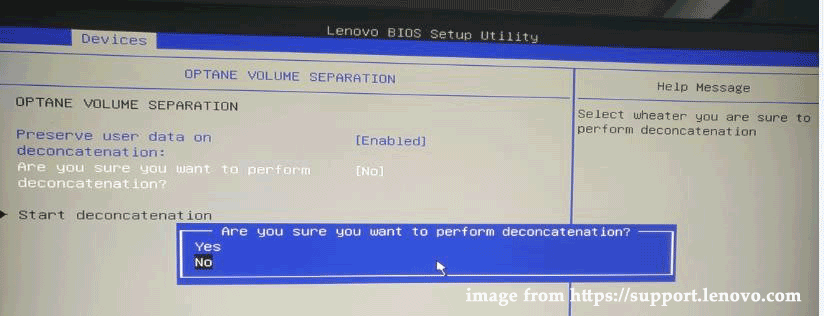
Schritt 5. Bestätigen Sie diese Aktion, indem Sie Yes auswählenund die Eingabetaste drücken.
Schritt 6. Warten Sie eine Weile, bis der Vorgang zu Ende ist, und schließen Sie das BIOS. Danach wird Ihr Computer automatisch neu gestartet. Falls die Fehlermeldung „Das Betriebssystem wurde nicht ordnungsgemäß heruntergefahren“ immer noch erscheint, probieren Sie die nächste Lösung aus.
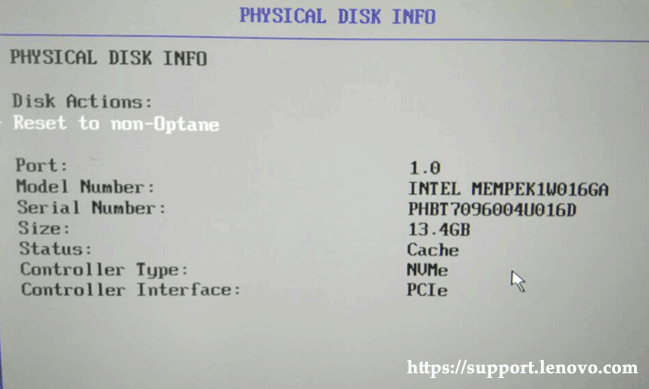
Lösung 3. Führen Sie die Hardware-Diagnose durch
Eine weitere mögliche Ursache für die Fehlermeldung „The operating system did not shutdown cleanly“ ist eine Hardwarebeschädigung. Dann können Sie das Tool Windows-Speicherdiagnose nutzen, um zu überprüfen, ob auf Ihrem Gerät Hardwareprobleme vorliegen. Hier sind die Schritte:
Schritt 1. Drücken Sie die Tastenkombination Win + R, um das Dialogfeld Ausführen zu öffnen.
Schritt 2. Geben Sie mdsched.exe in das Textfeld ein und klicken Sie auf OK, um die Windows-Speicherdiagnose zu öffnen.
Schritt 3. Klicken Sie auf die Option Jetzt neu starten und nach Problemen suchen (empfohlen), um mit der Diagnose zu beginnen.
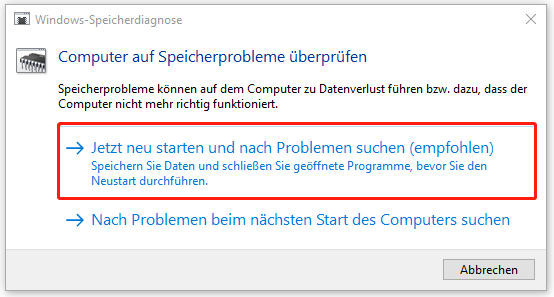
Sobald der Scanvorgang abgeschlossen ist, können Sie gemäß dem Scanergebnis auf dem Bildschirm die fehlerhafte Hardware ersetzen.
Lösung 4. Setzen Sie die UEFI-Firmware auf die Standardeinstellungen zurück
Es kann sein, dass Sie vor dem Auftreten der Fehlermeldung „Das Betriebssystem wurde nicht ordnungsgemäß heruntergefahren“ die UEFI-Firmwareeinstellungen geändert haben, was möglicherweise die Cache-Metadaten beschädigt hat. Daher können Sie versuchen, die UEFI-Firmware auf die Standardeinstellungen zurücksetzen. Folgen Sie dieser Anleitung:
Schritt 1. Klicken Sie mit der rechten Maustaste auf das Startmenü, wählen Sie Einstellungen aus und klicken Sie auf Update & Sicherheit.
Schritt 2. Wechseln Sie zur Registerkarte Wiederherstellung und klicken Sie unter Erweiterter Start auf Jetzt neu starten.
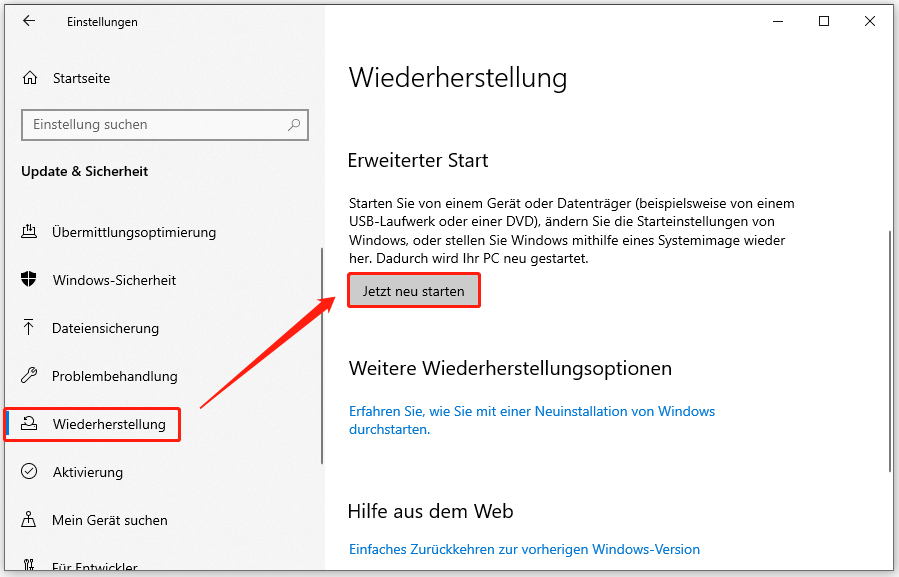
Schritt 3. Anschließend wird das Fenster Option auswählen angezeigt. Klicken Sie auf Problembehandlung > Erweiterte Optionen > UEFI-Firmwareeinstellungen > Neu starten.
Schritt 4. Drücken Sie im BIOS die F9-Taste, um die Standardeinstellungen zu laden. Beachten Sie, dass die entsprechende Taste je nach Hersteller variieren kann.
Schritt 5. Wählen Sie die Option Restore Settings, um die Einstellungen auf die Standardwerte zurückzusetzen. Wenn ein Warnfenster erscheint, wählen Sie Yes und drücken Sie die Eingabetaste, um die Auswahl zu bestätigen.
Schritt 6. Verlassen Sie das BIOS, wenn das Zurücksetzen abgeschlossen ist, und warten Sie, bis Ihr System neu gestartet wird.
Lösung 5. Führen Sie eine Systemwiederherstellung durch
Falls keine der oben genannten Lösungen den Windows-Fehler „Das Betriebssystem wurde nicht ordnungsgemäß heruntergefahren“ beheben konnte, können Sie eine Systemwiederherstellung in Erwägung ziehen, um Ihr System in einen vorherigen fehlerfreien Zustand zurückzuversetzen. So geht’s:
Schritt 1. Öffnen Sie die Systemsteuerung und wählen Sie im Dropdown-Menü Anzeige: die Option Kleine Symbole aus.
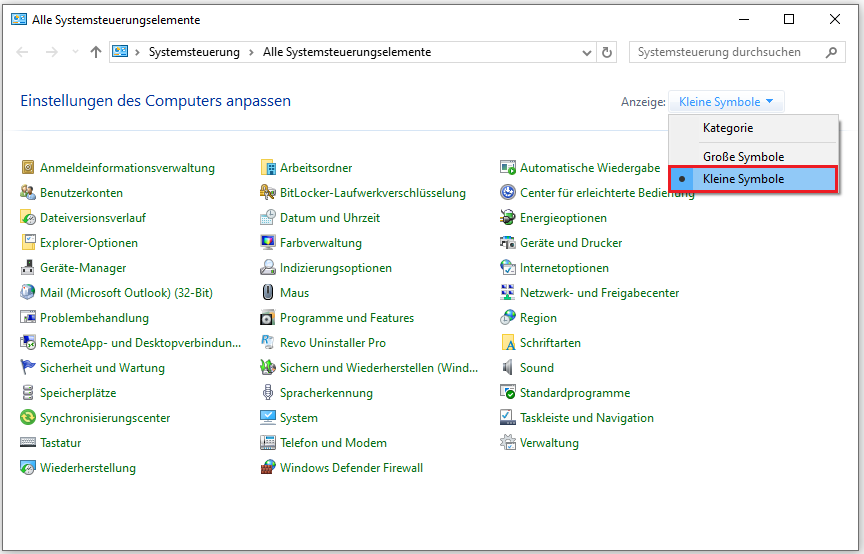
Schritt 2. Klicken Sie anschließend auf die Option Wiederherstellung.
Schritt 3. Klicken Sie auf den Link Systemwiederherstellung öffnen und dann auf Weiter, um einen Wiederherstellungspunkt auszuwählen.
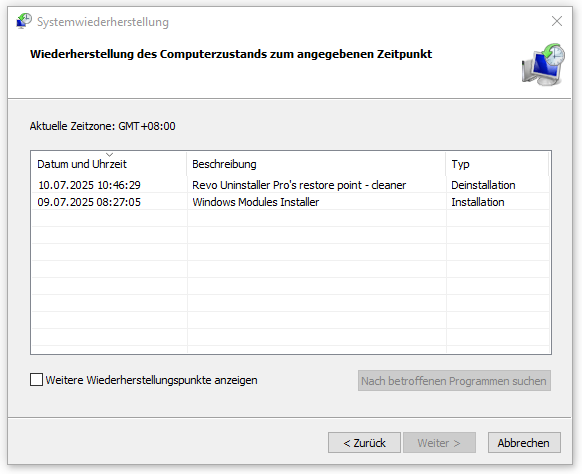
Schritt 4. Die Systemwiederherstellung kann einige Zeit in Anspruch nehmen. Warten Sie bitte geduldig. Nach dem Abschluss starten Sie Ihren PC und prüfen Sie, ob die Fehlermeldung „Das Betriebssystem wurde nicht ordnungsgemäß heruntergefahren“ verschwunden ist.
Lösung 6. Setzen Sie Ihren PC zurück
Der letzte Ausweg besteht darin, Ihren PC zurückzusetzen. Dabei werden alle Ihre Daten gelöscht, einschließlich Apps, Einstellungen und Dateien, und das System wird von Grund auf neu installiert.
MiniTool ShadowMaker TrialKlicken zum Download100%Sauber & Sicher
So setzen Sie Ihren PC zurück:
Schritt 1. Öffnen Sie die Windows-Einstellungen, indem Sie die Tasten Win + I gleichzeitig drücken.
Schritt 2. Scrollen Sie nach unten, um Update & Sicherheit zu finden, und klicken Sie darauf.
Schritt 3. Navigieren Sie zu Wiederherstellung > Diesen PC zurücksetzen und klicken Sie auf Los geht’s.
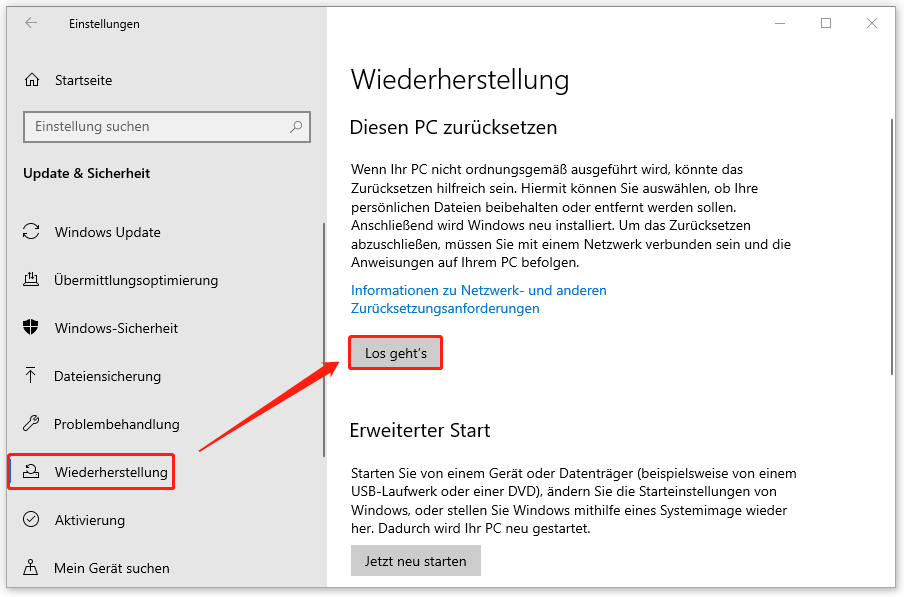
Schritt 4. Anschließend werden zwei Optionen auf dem Bildschirm angezeigt: Eigene Dateien beibehalten und Alles entfernen. Wählen Sie eine davon und folgen Sie den Anweisungen auf dem Bildschirm, um das Zurücksetzen des PCs abzuschließen.
Vorschlag: Sichern Sie Ihre Daten, bevor Sie den PC zurücksetzen
Wie bereits erwähnt, birgt das Zurücksetzen Ihres PCs Risiken. Genauer gesagt, werden beim Zurücksetzen Ihre Dateien, Einstellungen und Drittanbieter-Anwendungen vollständig gelöscht. Wenn Sie keine Backups Ihrer Daten erstellen, können Ihre wertvollen Daten nach dem Zurücksetzen verloren gehen und nur schwer wiederhergestellt werden.
Um dies zu vermeiden, sollten Sie Ihre wichtigen Dateien sichern, bevor Sie ein Zurücksetzen Ihres Computers durchführen. Wenn es um Backups geht, lohnt sich der Einsatz einer professionellen Backup-Software für Windows wie MiniTool ShadowMaker. Diese leistungsstarke Software kann Ihre unterschiedlichen Anforderungen beim Sichern von Dateien, Ordnern, Partitionen, Datenträgern und sogar des Systems erfüllen. Außerdem können Sie mit MiniTool ShadowMaker eine HDD auf eine SSD klonen, Windows auf ein anderes Laufwerk verschieben, Dateien synchronisieren usw.
Nun ist es an der Zeit, Dateien mit MiniTool ShadowMaker zu sichern:
Schritt 1. Klicken Sie unten auf den Download-Button, um das Programm herunterzuladen und auf Ihrem PC zu installieren. Öffnen Sie dann das Programm.
MiniTool ShadowMaker TrialKlicken zum Download100%Sauber & Sicher
Schritt 2. Klicken Sie auf Textversion beibehalten, um eine 30-tägige Testversion kostenlos zu genießen.
Schritt 3. Klicken Sie links auf Sichern und gehen Sie zu QUELLE > Ordner und Dateien, um die zu sichernden Elemente auszuwählen. Klicken Sie auf OK, um fortzufahren.
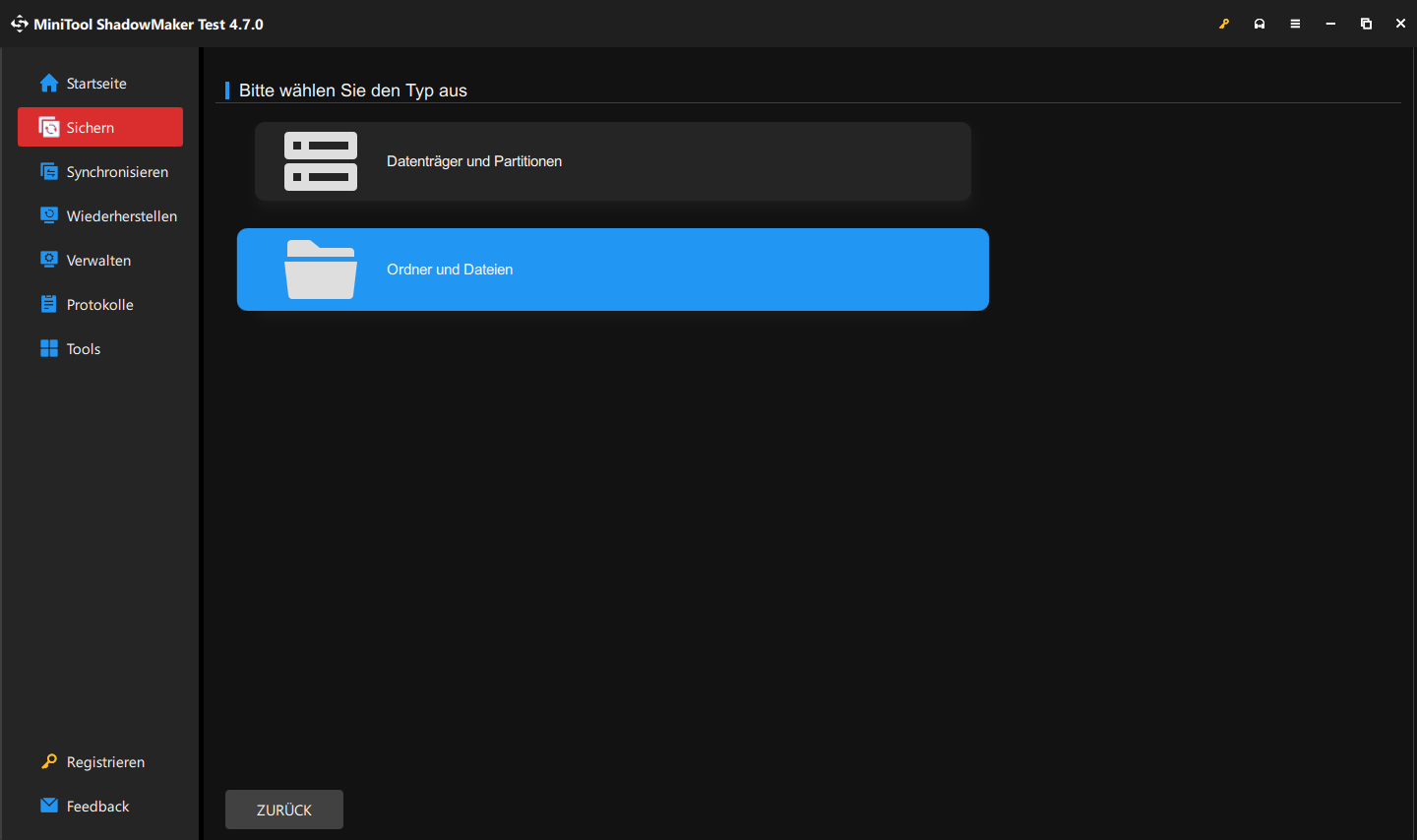
Schritt 4. Wählen Sie anschließend einen Speicherort für das Backup aus, indem Sie auf ZIEL klicken. Eine externe Festplatte oder ein USB-Laufwerk wird empfohlen. Nach der Auswahl klicken Sie auf Jetzt sichern in der unteren rechten Ecke, um die Sicherungsaufgabe sofort zu starten.
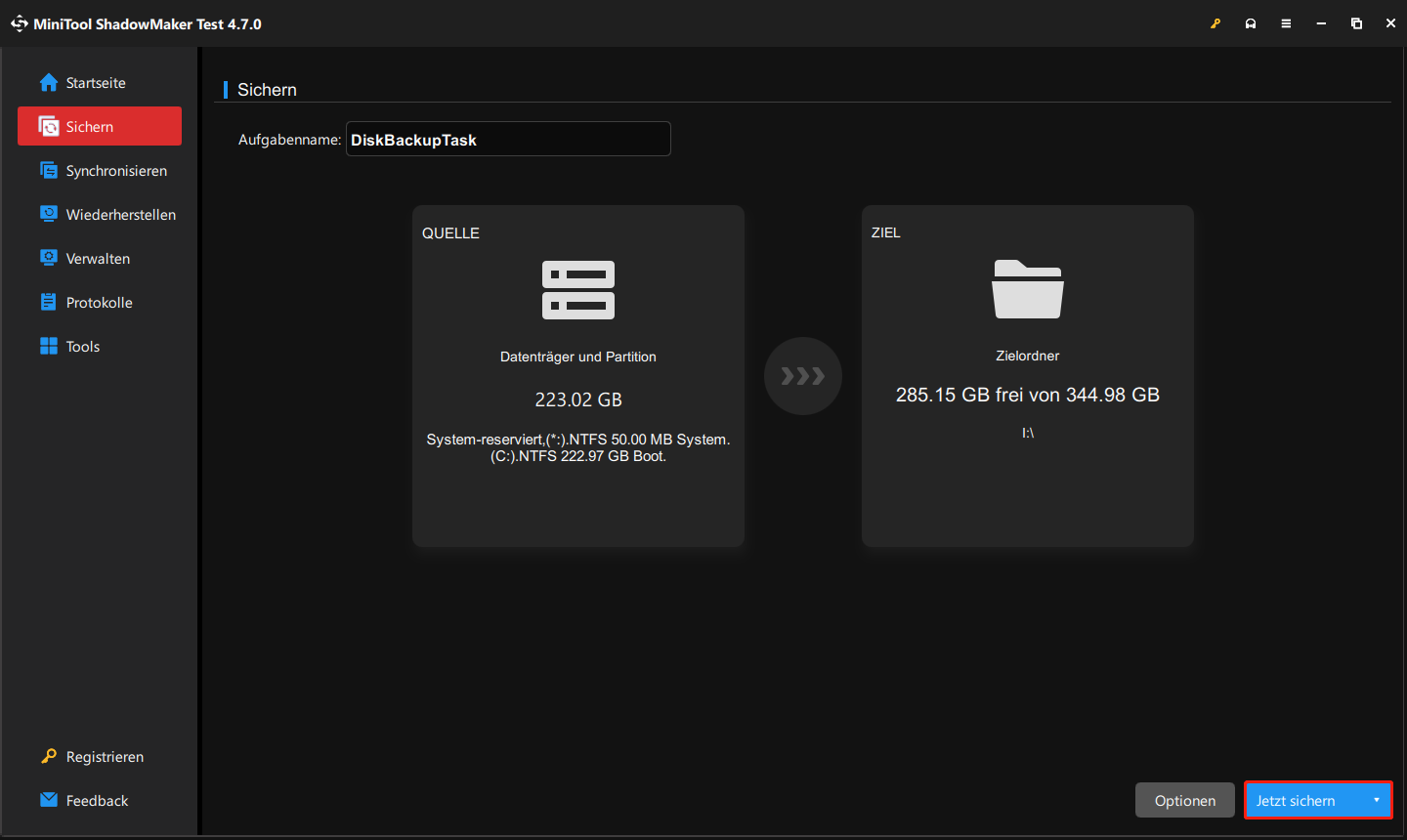
Wir brauchen Ihre Stimme
In diesem Artikel zeigen wir Ihnen 6 hilfreiche Lösungen für den Fehler „Das Betriebssystem wurde nicht ordnungsgemäß heruntergefahren“ bei Lenovo/HP/Dell und erklären Schritt für Schritt, wie Sie Ihre wichtigen Dateien mit MiniTool ShadowMaker sichern können, um einen unerwarteten Datenverlust zu vermeiden.
Falls Sie bei der Verwendung von MiniTool ShadowMaker Probleme haben, kontaktieren Sie uns bitte unter [email protected]. Unser Support-Team wird Ihnen so schnell wie möglich antworten.
Das Betriebssystem wurde nicht ordnungsgemäß heruntergefahren – FAQ
2. Deaktivieren Sie den Intel Optane-Speicher.
3. Führen Sie die Windows-Diagnose durch.
4. Setzen Sie die UEFI-Firmware auf die Standardwerte zurück.
5. Führen Sie eine Systemwiederherstellung durch.
6. Setzen Sie Ihren PC zurück.
Wenn Sie eine Anwendung schließen und Ihr Betriebssystem neu starten möchten, drücken Sie die Tastenkombination Strg + Alt + Entf.
2. Verwenden Sie die Starthilfe oder automatische Reparatur.
3. Führen Sie einen SFC-Scan aus.




